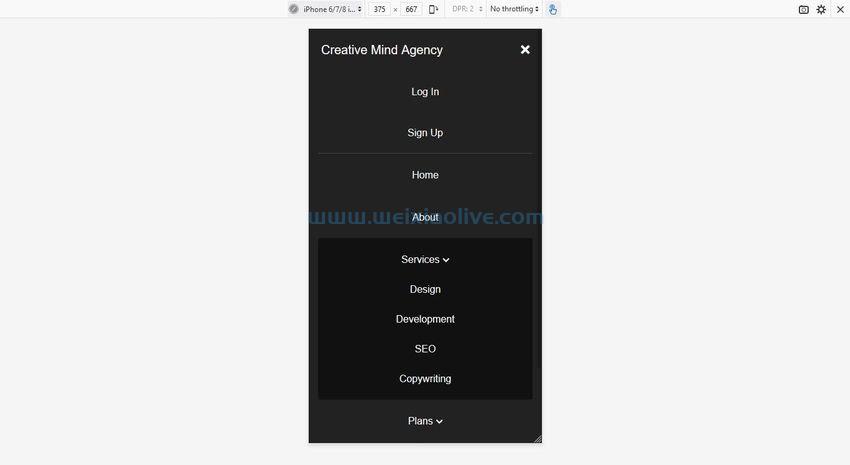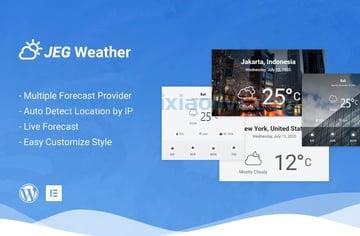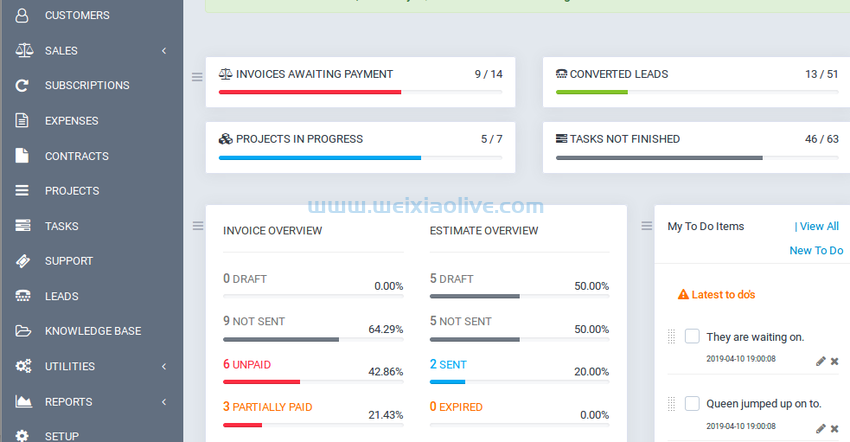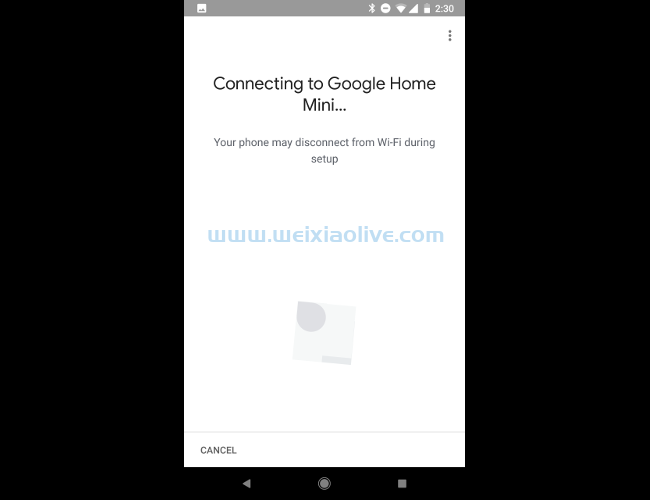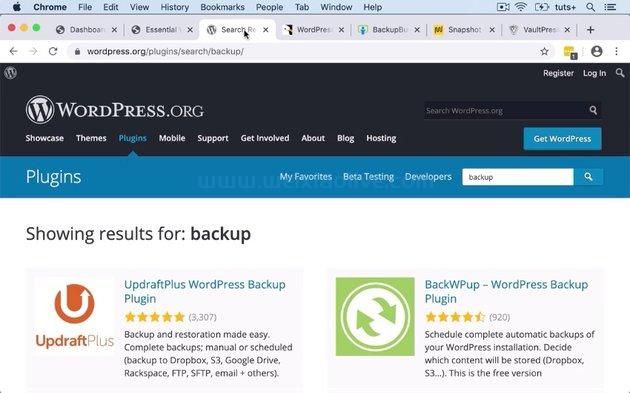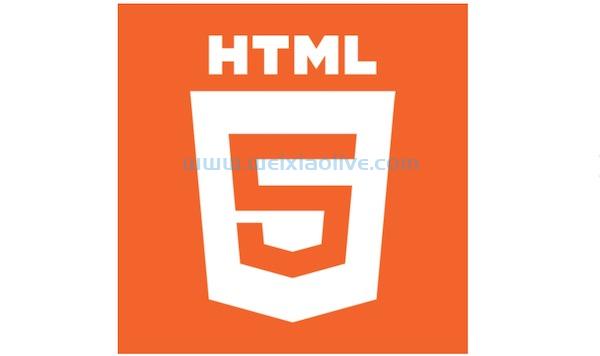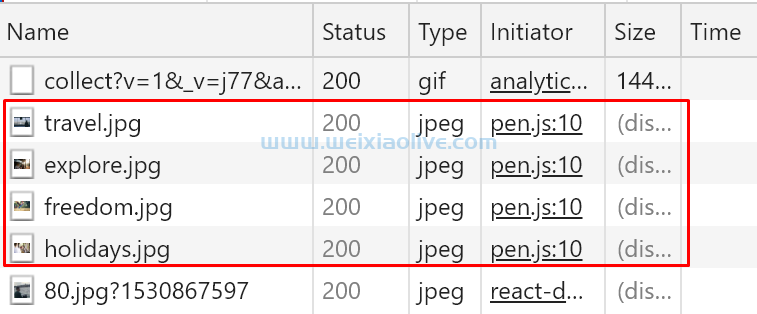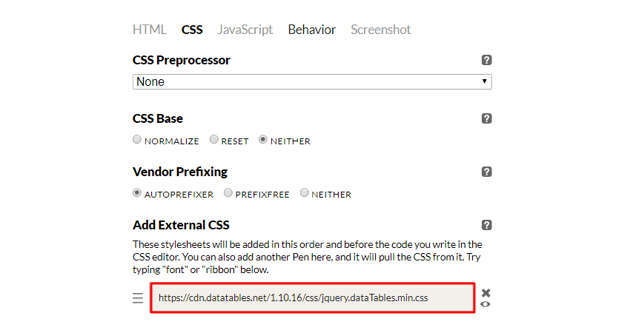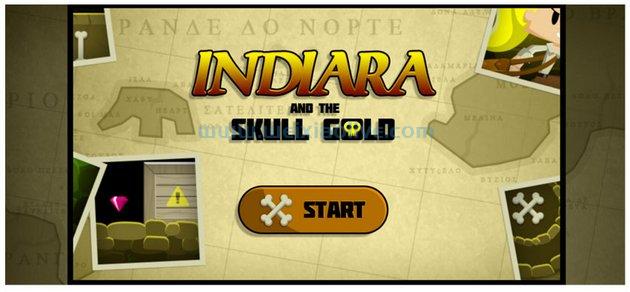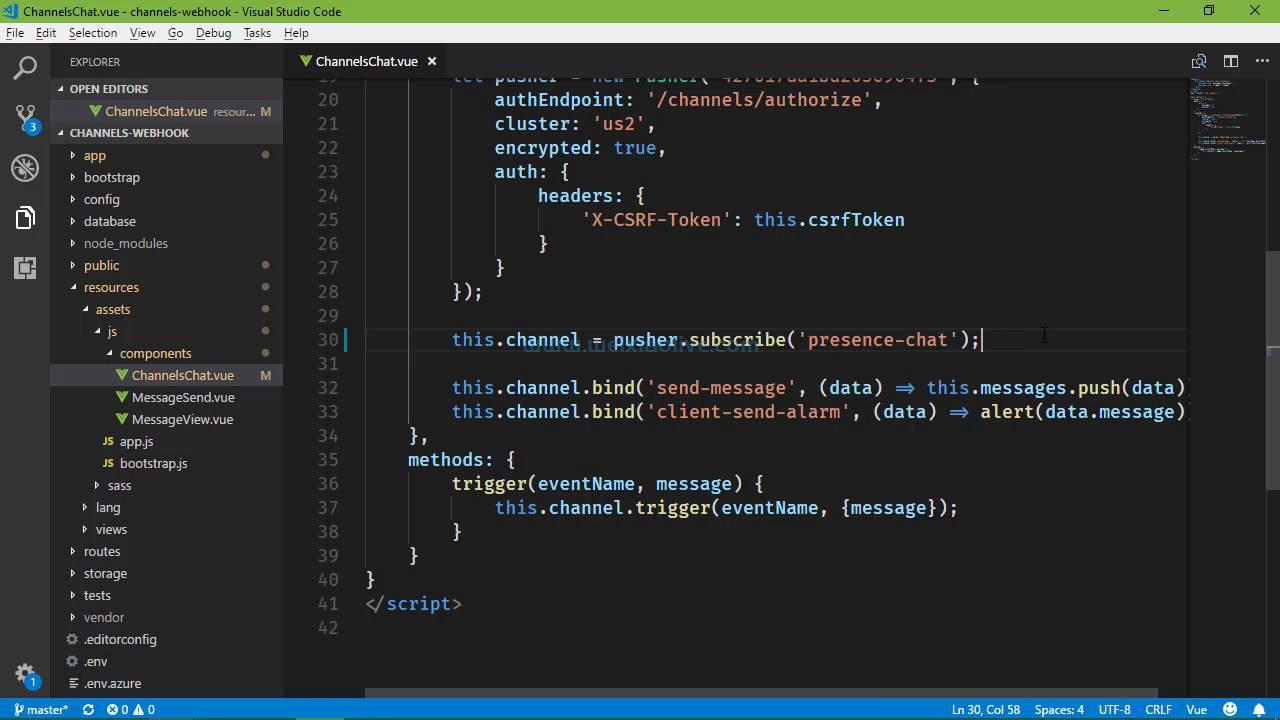在过去几个月的所有高兴之后,Mountain Lion终于来了,它不仅带来了大量的新功能,而且还带来了很多新的应用程序。让我们看一下您可能有些熟悉的新提醒和笔记应用程序。
OS X的ios化
Apple 移动设备的用户将认识到,提醒和便笺都是应用程序,它们是每个iphone和ipad上默认应用程序套件的一部分。
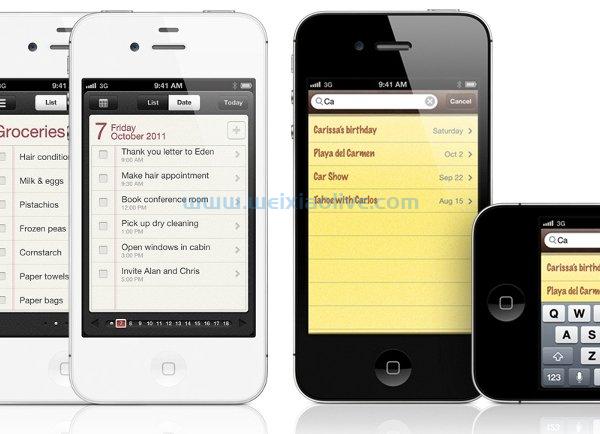
提醒和笔记长期以来一直是 iOS 的一部分
虽然在过去,iOS 的许多元素已经悄悄进入mac操作系统 - 即风格元素,如亚麻背景或界面元素,如用于下载的弹出框 - 这是第一次完整转移应用程序。
用户可以从熟悉的界面中受益;在台式计算机上使用移动应用程序是否可行还有待观察。正如我们将在本文中展示的那样,虽然它与提醒和便笺一起工作得很好,但这个过程引出了一个问题,即苹果实际上将在多大程度上统一它们的不同平台。鉴于icloud及其同步和存储功能日益重要,这是一个值得深思的有趣主题。
提醒
让我们从提醒开始。如果您已经在使用 iPhone 或 iPad,您就会知道该应用程序旨在帮助您记住重要的事情,从简单的购物清单到在您位于特定位置时提示您采取行动。
同样的想法也被转移到了Mac上,一直到最接近 iPad 的界面,因为它的屏幕尺寸更大。
创建提醒
创建提醒就像在类似于记事本的大空白区域中输入或单击左上角的加号一样简单;按下回车键会将您移至下一行,以便您可以快速输入一个接一个的待办事项或提醒。

Mountain Lion 中的 Mac 提醒
将提醒分类到列表中
现在,虽然这很舒服,但它不是很整洁。工作分配与私人任务混合在一起,造成混乱。这就是左窗格变得有趣的地方。
上面,你可以看到它只包含一个名为 Reminders 的项目。通过单击窗格底部的加号按钮,您可以添加更多列表以对项目进行排序。

将提醒分类到列表中有助于保持应用程序清洁
您可以按顺序抓取和拖动列表项,也可以将提醒拖动到不同的列表中。
现在,看起来已经好多了。如果要进入“聚焦模式”,单击窗格底部最左侧的按钮将使其消失,只留下提醒窗口。对于那些使用触控板的人,您可以在列表中滑动;所有其他人都可以使用窗口底部的小点进行导航。

仅查看您的提醒 - 通过手势或底部的小点进行导航
向提醒添加附加信息
到目前为止,该应用程序还没有显示出它的真正威力,是时候让我们看看它比普通记事本更好的地方了。提醒本身就暗示着你会被提醒,就像闹钟会提醒你早上起床或赶紧去下一个办公室开会一样。Apple 的应用程序也会为您做到这一点。

将基于日期的警报添加到您的提醒中
通过双击一个项目,将出现另一个窗口并允许您访问各种设置。在特定时间和日期被提醒是最常见的选择。
分配优先级将在每个提醒的开头添加红色感叹号。
例如,如果你必须重复一项任务,我需要每周提醒我给我的植物浇水,不要不断地购买新的,你也可以让 Reminders 为你处理。

使用重复提醒,因此您只需创建一次提醒
基于日期的智能警报
虽然使用小弹出窗口添加信息很好,但对于我们这些严重依赖键盘完成工作并且不喜欢经常使用鼠标和触控板的人来说,这很麻烦。
此外,我有点被Fantastical或QuickCal之类的应用程序宠坏了,它们允许我写下“提醒我今天晚上 7 点去捡猫粮”,然后会创建一个带有今天日期的提醒,并在晚上 7 点发出警报。他们只是明白我想说什么。
出于好奇,我用 Reminders 尝试了这个,令我惊讶的是,它也可以在那里工作!

告诉 Reminders 你想要什么并看到它被理解是非常棒的
提醒会自动将日期和时间信息转换为基于日期的提醒。
地理围栏
到目前为止,对我来说最有趣的功能仍然是在特定位置被提醒的能力。我知道自 2011 年以来这一直是 iOS 5 的一部分,但我仍然很惊讶我可以通过简单地离开或到达某个位置来提示我采取行动。
因此,地理围栏只是意味着您定义一个位置,例如您的工作地点,然后在您离开办公室时告诉提醒提醒您购买杂货。该应用程序将围绕地理位置构建虚拟围栏,并知道您何时进出。
在 Mountain Lion 的提醒应用程序中,您还可以定义基于位置的提醒。与基于 iOS 5 的提醒不同,您现在可以添加任何位置来触发警报,而不仅仅是与您通讯录中的联系人相关联的位置(这确实限制了移动应用程序的实用性)。

使用要在特定位置提醒的位置来做某事
为了在 Mac 上使用基于位置的提醒,该应用需要您的许可才能访问您的位置。
如您所见,当我到达指定位置(我下车的公共汽车站)时,我会被提醒购物。
iCloud 同步 - 没有它,什么都没有
现在,基于位置的提醒在您的 Mac 上没有多大意义。毕竟,我敢打赌,我们大多数人不会带着打开的macbook到处跑,至少是imac。当然,它们会出现在通知中心,但这仅适用于基于日期的提醒。
这是 iCloud 同步的用武之地:您在 Mac 的提醒事项中输入或更改的所有内容都会立即同步到您的 iPhone 和 iPad。
更改会在 5-7 秒内出现(在我的本地 WiFi 网络上),当然这两种方式都适用:您在移动设备上添加、删除或标记为完成的任何内容都会同步回您的 Mac。

所有提醒都会立即在连接到同一 iCloud 帐户的所有设备之间同步
判决
如果没有 iCloud 同步,Mac 的提醒将只是一个美化的待办事项列表。
很明显,Apple 越来越多地引导其用户转向基于云的服务的方向。虽然关于数据安全性和可访问性有很多争论,但当像提醒这样的应用程序正常工作时,它真的很神奇。
该实用程序作为桌面上的独立应用程序非常好,但只有在多个设备上使用时才能真正展现其全部潜力。
对我来说,提醒功能刚刚开始可用:在 iPhone 和 iPad 上,由于选项嵌套过多,创建提醒很麻烦,迫使我点击太多次来添加警报或地理围栏。后者现在终于成为了一个真正的功能,而不是将您限制在与联系人相关的位置。
对于铁杆 GTD 布道者来说,该应用程序不会取代Things 或 Omnifocus,但对于临时提醒和普通用户来说,它是更强大和更复杂应用程序的真正替代品。
笔记
有了 Notes,它与 Reminders 几乎相同,只是 Notes 应用程序自推出以来一直在 iPhone 上。它并不复杂或复杂,它只是一个快速记下东西的应用程序。

OS X 的欢迎说明
对于 Mac,有用于简单写作任务的 TextEdit,但话说回来,共享内容总是迫使您首先将其保存在某个地方,然后再将文件邮寄。
使用备忘录,您将拥有与提醒事项相同的 iCloud 集成:所有内容都会立即同步到您的移动设备和其他具有相同 iCloud ID 的 Mac。

与提醒一样,同步当然也适用于笔记
使用 Notes 应用程序变得真实
Mac 应用程序的外观和感觉再次类似于它的 iPad 兄弟。左窗格中有一个所有笔记的列表,实际的笔记发生在黄色的便笺簿上。Apple 非常详细地通过在应用程序窗口顶部和棕色皮革顶栏暗示撕纸来建立真实笔记的感觉。

笔记应用程序的大量图形细节
与笔记一样,您可以在右上角看到创建笔记的时间,创建新笔记就像单击窗口左下角的加号按钮一样简单。
格式化 - 或不
Notes 应用程序的好处之一是它没有复杂的设置和选项。当您启动应用程序时,您看到的只是笔记和记事本。没有分散注意力的样式、颜色或其他花哨的小玩意让您无法专注于您的写作(好吧,除了花哨的彩色界面本身)。
但如果需要,您可以将基本样式应用于您的文本,例如粗体或文本大小,甚至是列表样式。这些样式将传输到您的移动设备,尽管方式并不总是相同。

基本格式是可能的,但不是所有的都会同步到其他平台
插入媒体文件
您可以添加到笔记中的不仅仅是文本。您可以将图像、音频剪辑甚至视频直接插入到您的写作中,只需将它们拖入即可。

Notes 还可以很好地处理图像和其他媒体文件
这样做的好处当然是 Notes 为您提供了更完整的笔记体验:您可以将所有内容都放在一个文件中,而不是将文本放在一个地方,而将相关媒体放在另一个地方。
不利的一面是,媒体不会同步回你的 iPhone 或 iPad——你会在文件应该存在的地方看到一个回形针图标,但实际文件只能在你的 Mac 上使用。
从好的方面来说,当您通过消息或邮件共享笔记时,媒体文件将在这两种情况下附加。

通过信息或邮件共享笔记时,将包含媒体文件
笔记的组织
我不知道此功能在 Mountain Lion 发布之前是否已经包含在 iOS 上的 Notes 中,但我现在才发现它,所以请原谅我的高兴:您可以将笔记整理到文件夹中!为此,单击左窗格右下角的两个图标之一,将出现另一个窗格。
您将拥有一个默认文件夹“All iCloud”,其中包含您的每一条笔记(提醒事项也可以这样做),然后是您创建的文件夹,您可以将笔记单独分类。

将您的笔记分类到文件夹中 - 一个非常简洁的功能
通过右键单击该最左侧的窗格或使用菜单,您可以添加新文件夹。我喜欢这个功能;它使我能够保持一切整洁。如果您真的在寻找某些东西,请使用出色的搜索功能。
判决
Notes 是一款可靠的独立应用程序,但它的 iCloud 功能使记笔记就像使用 Byword 或 iAWriter 一样简单。
Notes 非常适合作为 Mac 的独立笔记应用程序。它易于使用,但如果您需要,它还提供格式化和媒体集成等附加功能。自动 iCloud 同步到您的移动设备可确保您无论身在何处都是最新的。
我认为它比 TextEdit 更适合随意记笔记,但相当华丽的界面也很分散注意力;对于像我这样喜欢 Byword 和 iAWriter 简单性的用户来说,这几乎是难以接受的。
此外,缺乏 Markdown 支持有点令人沮丧。我知道 Notes 是针对临时用户的,但是集成一些更高级的功能也不会受到伤害。
Mountain Lion 应用程序的未来发展
这就是我们对 Apple 新操作系统 Mountain Lion 中这两个新应用程序的了解。我都喜欢,虽然每个都有自己的长处和短处。就我自己而言,我想我会更频繁地使用提醒事项,因为在 Mac 上创建和编辑提醒事项比在 iOS 界面上要舒服得多。
总的来说,我很想知道接下来会发生什么,不仅仅是这两个应用程序的附加功能,还有哪些应用程序(除了消息)也将被移植到 Mac 以及两个平台之间的接口的统一将如何进步。









![如何删除Word中的空白页[4种简单方法] 如何删除Word中的空白页[4种简单方法]](https://www.weixiaolive.com/en/zb_users/upload/2023/07/20230702124855168827333590644.png)